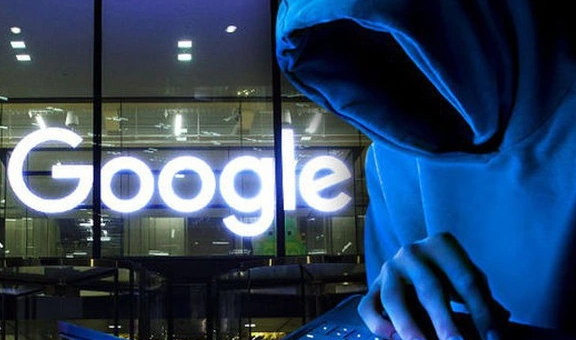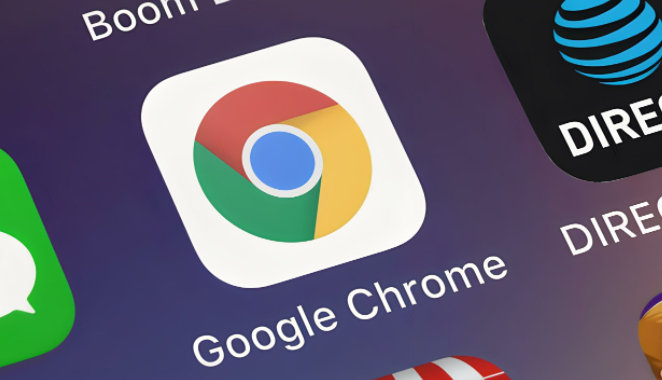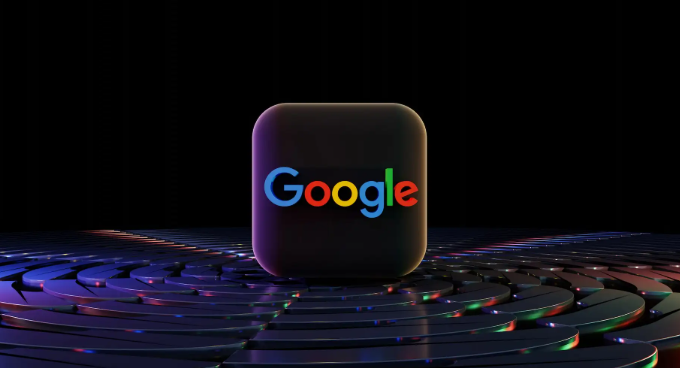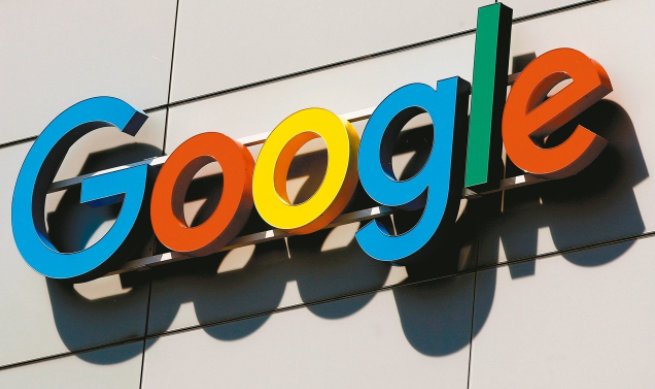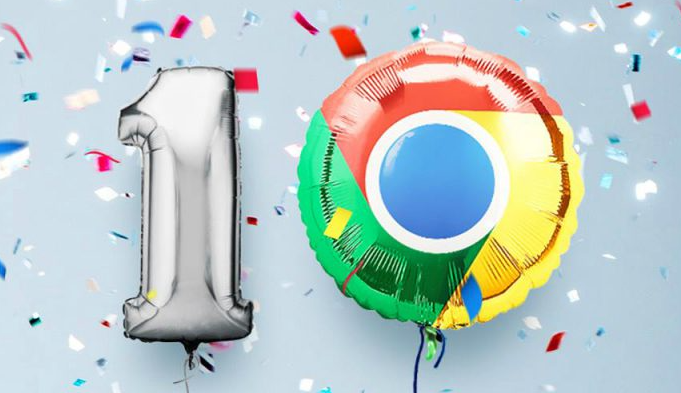详情介绍

此时,会出现一个对话框。在这个对话框中,你可以看到有多种数据类型可供选择清理,比如浏览历史记录、下载记录、Cookie 及其他网站数据等。对于清理缓存文件,重点是勾选“缓存的图片和文件”这个选项。同时,你还可以根据需要选择清理其他相关数据。
在对话框下方,有一个时间范围的选择区域。你可以根据自己的需求选择合适的时间范围,比如“最近一小时”“最近 24 小时”“全部时间”等。如果只想清理特定时间段内的缓存文件,就可以在这里进行设置;如果想彻底清理所有的缓存文件,就选择“全部时间”。
设置好要清理的数据类型和时间范围后,点击“清除数据”按钮。浏览器就会开始清理你选定的数据,包括缓存文件。等待清理过程完成即可。
通过以上步骤,就能快速在谷歌浏览器中清理缓存文件,释放磁盘空间,有时还能解决一些浏览器加载缓慢或显示异常的问题。